Abra la imagen que debe pintarse en Photoshop (preferiblemente en modo CMYK)
Aquí hay un ejemplo. Configure el canal, puede definir el color plano (blanco, aceite claro) y así sucesivamente, ¡lo explicamos con un canal de tinta blanca!
1. Abra una imagen.

2. Seleccione la capa 0 y cree una nueva copia de la capa 0

3. Seleccione la copia de la capa 0 y haga clic en filtro-> estilizado -> para encontrar los bordes

4. Luego haga clic en la imagen -> para ajustar -> umbral. Al ajustar, puede ajustar el borde del patrón
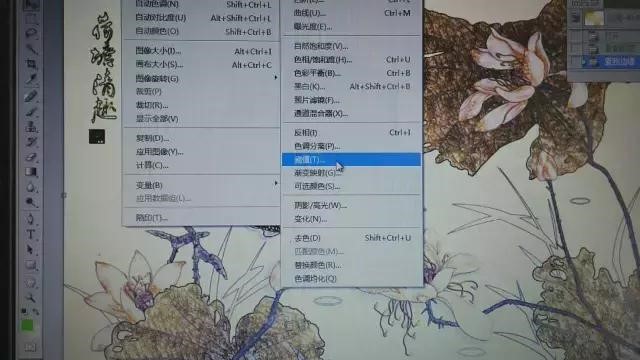
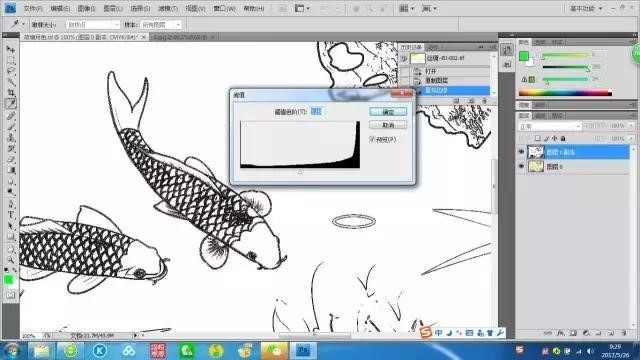
Controle la cantidad de tinta blanca y brillo ajustando el tamaño del umbral.
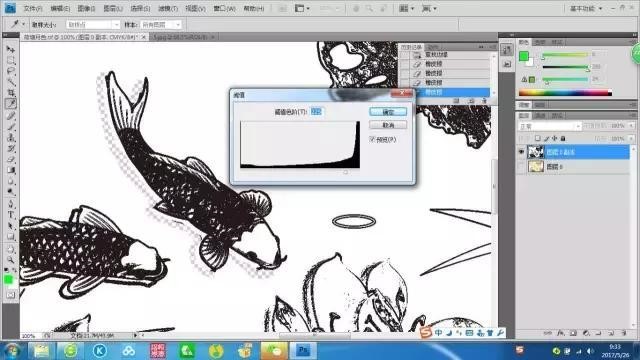
5. Usa la varita mágica para recoger el negro de la imagen.

6. Seleccione de manera similar
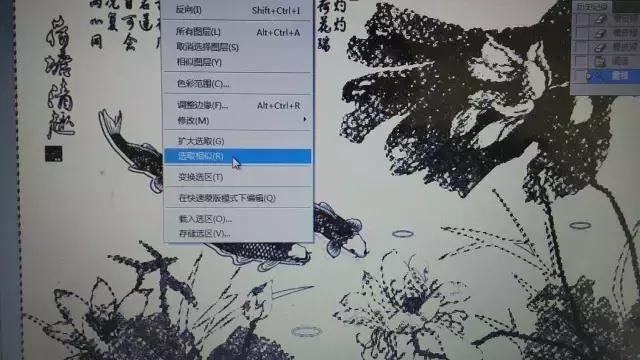
7. Haga clic en el canal, haga clic en el botón en la esquina superior derecha del canal y seleccione "nuevo canal de color directo" en el menú desplegable.

8. Seleccione el color directo (blanco) y seleccione la opacidad al 100%

9. Elimine la "copia de la capa 0" y guarde la imagen en formato TIF.

Así es como puede crear rápidamente canales de tinta blanca y aceite en Photoshop.